mengenang masa lalu saat bersama….

q merindukannya……
kpan bza maen2 breng lgiii??????

wawawawawawawawaww
I LUPH U PREND

mengenang masa lalu saat bersama….

q merindukannya……
kpan bza maen2 breng lgiii??????

wawawawawawawawaww
I LUPH U PREND
Jika kita ingin membuat blog wordpress dengan hosting sendiri, maka kita bisa memodifikasi tampilan blog kita secara offline. Selain menghemat biaya internet, kita juga bisa dengan lebih mudah dan cepat dalam modifikasi tampilan. Kal ini karena dalam modifikasi tampilan blog kita akan sering edit code..save kode..dll, yang tentunya membutuhkan waktu yang lama jika kita melakukannya secara online. Untuk melakukan hal tersebut kita harus menginstal wordpress pada server local komputer kita. Bagi yang ingin mengetahui bagaimana caranya, berikut ini akan saya jelaskan langkah – langkahnya :
Baca lebih lanjut
Untuk memasang jaringan WiFi anda perlu:
1.J nirkabel atau router gerbang – coba yang D-Link DI-624 AirPlus Xtreme G 802.11g router)
2.J adaptor nirkabel untuk setiap sistem yang terhubung ke jaringan. (Salah satu atau lebih D-Link AirPlus Xtreme G 802.11g wireless Adapters: a DWL-G650 PC Card adaptor untuk Windows 2000 notebook PC dan DWL-G520 PCI Adapter sekunder desktop untuk menjalankan Windows XP Home Edition.
3.J broadband sambungan ke Internet (biasanya melalui kabel atau DSL modem).
4.Sebuah kabel Ethernet Alamat IP yang diberikan untuk sistem anda oleh ISP Anda jika Anda menggunakan alamat IP statis.
5.Jika Anda menggunakan DSL, Anda akan membutuhkan username dan password yang diberikan kepada Anda oleh Internet Service Provider (ISP).
6.Alamat MAC untuk semua jaringan nirkabel Adapters.
7. Pena dan kertas untuk menulis pengaturan jaringan (alamat IP dan MAC.)
Memasang Wireless Adapters
1. Memasang jaringan WiFi adaptor di semua sistem yang akan menghubungkan tanpa kabel ke router.
2. Jika menggunakan D-Link PC Card dan PCI Adapters, menginstal perangkat lunak dari CD sebelum menginstal hardware. Menutup sistem anda, pasang adaptor, dan reboot komputer Anda.
Memasang Wireless Adapters
1. Memasang jaringan WiFi adaptor di semua sistem yang akan menghubungkan tanpa kabel ke router.
2. Jika menggunakan D-Link PC Card dan PCI Adapters, menginstal perangkat lunak dari CD sebelum menginstal hardware. Menutup sistem anda, pasang adaptor, dan reboot komputer Anda.
Setelah komputer telah ulang, setelan ‘Found New Hardware Wizard’ harus muncul dan melakukan pemasangan driver.
Pilih “Instal perangkat lunak secara otomatis” dan klik Next. Jika Anda melihat pesan peringatan bahwa driver belum lulus uji logo Windows, klik ‘Continue Anyway’.
Konfigurasikan (Bagian 1)
Jika WiFi sistem tidak dapat melakukan koneksi ke internet namun, Anda mungkin perlu untuk menyelesaikan beberapa langkah.
1.Untuk memasang jaringan WiFi, jika Anda menggunakan Windows XP, Anda mungkin perlu menonaktifkan Windows wireless-fitur konfigurasi.Anda juga perlu melakukan hal ini jika Anda berniat menggunakan bundled utilitas. To disable it: Untuk menonaktifkannya:
-Klik-XP Jaringan icon pada system tray.
-Bila Wireless Network Connection dialog box muncul, klik ‘lanjut’ dan pilih tab Wireless Networks.
-Gunakan Windows untuk mengkonfigurasi pengaturan jaringan nirkabel saya’ dan ‘ok’
-Restart sistem anda.
2.Sistem operasi lain Mei memerlukan reboot untuk mendapatkan WiFi adaptor untuk berjalan dengan benar ketika driver.
Jika anda masih tidak dapat terhubung dengan melakukan beberapa langkah-langkah yang harus mereka dan memecahkan masalah anda.
Set Keamanan
1. Mengakses wireless router dari konfigurasi lagi dengan memasukkan alamat IP di browser anda.
2. Menggunakan router dokumentasi atau built-in membantu untuk menemukan pilihan yang memungkinkan perubahan standar Anda sandi. (Dengan DI-624, pilihan ini ditemukan pada ‘Alat’ halaman).
3. Mengubah sandi tetapi membiarkan konfigurasi rutin buka.
Mengatur SSID
Sekarang Anda perlu mengubah nama jaringan. Dengan DI-624, Anda mengakses pengaturan ini dengan mengklik ‘Wireless’ tombol.
Memasang Wireless Adapters
1. Memasang jaringan WiFi adaptor di semua sistem yang akan menghubungkan tanpa kabel ke router.
2. Jika menggunakan D-Link PC Card dan PCI Adapters, menginstal perangkat lunak dari CD sebelum menginstal hardware. Shut down your system, install the adapter, and reboot your computer. Menutup sistem anda, pasang adaptor, dan reboot komputer Anda.
Setelah komputer telah ulang, setelan ‘Found New Hardware Wizard’ harus muncul dan melakukan pemasangan driver.
Pilih “Instal perangkat lunak secara otomatis” dan klik Next. Jika Anda melihat pesan peringatan bahwa driver belum lulus uji logo Windows, klik ‘Continue Anyway’.
Konfigurasikan (Bagian 1)
Jika WiFi sistem tidak dapat melakukan koneksi ke internet namun, Anda mungkin perlu untuk menyelesaikan beberapa langkah.
1.Untuk memasang jaringan WiFi, jika Anda menggunakan Windows XP, Anda mungkin perlu menonaktifkan Windows wireless-fitur konfigurasi.Anda juga perlu melakukan hal ini jika Anda berniat menggunakan bundled utilitas. To disable it: Untuk menonaktifkannya:
-Klik-XP Jaringan icon pada system tray.
-Bila Wireless Network Connection dialog box muncul, klik ‘lanjut’ dan pilih tab Wireless Networks.
-Gunakan Windows untuk mengkonfigurasi pengaturan jaringan nirkabel saya’ dan ‘ok’
-Restart sistem anda.
2.Sistem operasi lain Mei memerlukan reboot untuk mendapatkan WiFi adaptor untuk berjalan dengan benar ketika driver.
Jika anda masih tidak dapat terhubung dengan melakukan beberapa langkah-langkah yang harus mereka dan memecahkan masalah anda.
Set Keamanan
1.Mengakses wireless router dari konfigurasi lagi dengan memasukkan alamat IP di browser anda.
2. Menggunakan router dokumentasi atau built-in membantu untuk menemukan pilihan yang memungkinkan perubahan standar Anda sandi. (Dengan DI-624, pilihan ini ditemukan pada ‘Alat’ halaman).
3.Mengubah sandi tetapi membiarkan konfigurasi rutin buka.
Mengatur SSID
Sekarang Anda perlu mengubah nama jaringan. Hal ini disebut sebagai ’service set identifier’ atau SSID. Dengan DI-624, Anda mengakses pengaturan ini dengan mengklik ‘Wireless’ tombol.
Memasang Wireless Adapters
1. Memasang jaringan WiFi adaptor di semua sistem yang akan menghubungkan tanpa kabel ke router.
2. Jika menggunakan D-Link PC Card dan PCI Adapters, menginstal perangkat lunak dari CD sebelum menginstal hardware. Menutup sistem anda, pasang adaptor, dan reboot komputer Anda.
Setelah komputer telah ulang, setelan ‘Found New Hardware Wizard’ harus muncul dan melakukan pemasangan driver.
Pilih “Instal perangkat lunak secara otomatis” dan klik Next. Jika Anda melihat pesan peringatan bahwa driver belum lulus uji logo Windows, klik ‘Continue Anyway’.
Konfigurasikan (Bagian 1)
Jika WiFi sistem tidak dapat melakukan koneksi ke internet namun, Anda mungkin perlu untuk menyelesaikan beberapa langkah.
1. Untuk memasang jaringan WiFi, jika Anda menggunakan Windows XP, Anda mungkin perlu menonaktifkan Windows wireless-fitur konfigurasi. Anda juga perlu melakukan hal ini jika Anda berniat menggunakan bundled utilitas.Untuk menonaktifkannya:
-Klik-XP Jaringan icon pada system tray.
-Bila Wireless Network Connection dialog box muncul, klik ‘lanjut’ dan pilih tab Wireless Networks.
-Uncek ‘Gunakan Windows untuk mengkonfigurasi pengaturan jaringan nirkabel saya’ dan ‘ok’
-Restart sistem anda.
2. Sistem operasi lain Mei memerlukan reboot untuk mendapatkan WiFi adaptor untuk berjalan dengan benar ketika driver.
Jika anda masih tidak dapat terhubung dengan melakukan beberapa langkah-langkah yang harus mereka dan memecahkan masalah anda.
Set Keamanan
1. Mengakses wireless router dari konfigurasi lagi dengan memasukkan alamat IP di browser anda.
2. 2Menggunakan router dokumentasi atau built-in membantu untuk menemukan pilihan yang memungkinkan perubahan standar Anda sandi. (Dengan DI-624, pilihan ini ditemukan pada ‘Alat’ halaman).
3. Mengubah sandi tetapi membiarkan konfigurasi rutin buka.
Mengatur SSID
Sekarang Anda perlu mengubah nama jaringan. Hal ini disebut sebagai ’service set identifier’ atau SSID. Dengan DI-624, Anda mengakses pengaturan ini dengan mengklik ‘Wireless’ tombol.
Ubah default SSID ke apapun yang Anda inginkan, namun tidak memilih nilai yang mungkin anybody guess seperti nama, ulang tahun atau nama keluarga. Jangan keluar setelah perubahan. Bila Anda memasang jaringan WiFi Anda wan’t ia menjadi aman mungkin untuk melindungi diri sendiri dari hijackers.
Perlu diketahui bahwa router Anda mungkin juga memungkinkan Anda untuk menonaktifkan broadcast SSID. Fitur ini menyimpan potensi dari para penyusup melihat jaringan nirkabel antara THEIR sambungan pilihan.
Mengaktifkan enkripsi pada jaringan WiFi
Mengaktifkan enkripsi. Jika router dan semua operator Adapters dukungan WiFi Protected Access (WPA) enkripsi dengan kunci pra-berbagi, menggunakannya. Fitur ini akan memberikan keamanan yang memadai bagi sebagian besar pengguna rumah. Dimana hardware anda tidak mendukung WPA, aktifkan wired equivalent privacy (WEP) encryption.
Routers paling memungkinkan Anda membuat kunci WEP atau WPA dengan memasukkan frase-lulus. Menjadikannya satu yang akan sulit menebak. Memasukkannya dua kali untuk verifikasi. Jangan keluar setelah perubahan.
Filter alamat MAC
Anda mungkin ingin memberikan tambahan keselamatan oleh membatasi akses ke jaringan Adapters dengan alamat MAC tertentu. Untuk menggunakan penyaringan alamat MAC, mengaktifkannya di router dari konfigurasi rutin. Mencari penyaringan atau tombol pilihan pada menu.
Masukkan alamat MAC Anda direkam sebelumnya di WiFi Adapters. Terapkan perubahan dan keluar.
Untuk meningkatkan kinerja 802.11g untuk semua perangkat nirkabel Anda, sistem memilih 802.11g hanya modus.
Konfigurasikan (Bagian 2)
Dengan sekarang Anda harus dapat melakukan koneksi ke router melalui sistem nirkabel Anda.Jika Anda ingin membuat sambungan lagi mengubah SSID di wireless-konfigurasi untuk setiap adaptor nirkabel yang cocok dengan nilai yang dimasukkan untuk router.
Selain itu, anda perlu mengaktifkan sama jenis enkripsi Anda diaktifkan di router dan memberikan frase-sama lulus. Setelah perubahan yang telah diterapkan harus terhubung ke router dan Internet dengan keluar masalah.
Jaringan WiFi Anda terinstal! Benar-benar adalah proses yang sulit dan tidak dapat dicapai dalam satu hari atau pekan. Anda tidak perlu menjadi teknisi atau pakar untuk memasang jaringan WiFi di rumah Anda. Yang perlu Anda lakukan adalah mengikuti petunjuk di atas untuk huruf dan Anda akan ‘nirkabel’. mungkin tidak mudah BAHWA (!), Tetapi Anda dapat menginstal Jaringan WiFi, membuatnya bekerja dan membuatnya aman tanpa takut bahwa itu akan gagal atau membayar biaya seseorang yang bodoh untuk melakukannya. Sekarang adalah sesuatu yang ke smile tentang! Happy surfing!
Sumber: http://translate.google.co.id/translate?hl=id&langpair=en|id&u=http://www.pier55.com/Computer-Hardware/Install-a-WiFi-Network.shtml&prev=/translate_s%3Fhl%3Did%26q%3DCara%2Binstalasi%2BWi-Fi%26tq%3DHow%2Bto%2Binstall%2BWi-Fi%26sl%3Did%26tl%3Den
1)Pilih Mulai tombol, maka menu Pengaturan, kemudian Control Panel dari menu Pengaturan.
2)Double klik pada Network Connections. Baca lebih lanjut
Tekhnologi Informasi dan Komunikasi (TIK) di jaman modern ini sangatlah berperan aktif untuk mendukung pembangunan. TIK juga sangatlah penting dan perlu di pelajari demi mengejar kemajuan jaman yang serba praktis ini.
Dalam kehidupan sehari-hari TIK sering di kaitkan dengan jaringan internet dan kemampuan mengoperasikan program-program software pada computer.
Embeddable chunks kode sudah ada sejak memulai World Wide Web.Web developer sudah lama dicari dan digunakan pihak ketiga chunks kode di halaman mereka. Dapat dikatakan bahwa web asli widget adalah link counters dan iklan banner yang dibesarkan dengan awal web.
Sebuah widget adalah sesuatu yang dapat dimasukkan dalam halaman HTML, yaitu sebuah halaman web. J widget menambahkan beberapa konten ke halaman yang tidak statis. Widget yang umumnya berasal dari pihak ketiga, walaupun mereka bisa membuat rumah. Widgets juga dikenal sebagai modul, potongan, dan plug-in.
Yang pertama luas sindikasi web widget, Trivia Blitz, telah diperkenalkan pada tahun 1997. It was a java applet permainan yang ditawarkan oleh Uproar.com yang terdapat pada situs 15.200 per 31 Desember 1998 dan 36.100 situs per 31 Desember 1999. It virally menyebar melalui “menambahkan permainan ini ke situs Web Anda” tombol. Situs yang membawa permainan mulai dari geocities dan tripod ke halaman pribadi dan CNN Tower Records. Kecamuk dibayar situs rujukan biaya bagi pengguna baru yang mendaftar melalui widget. Ketika Uproar.com telah diakuisisi oleh Vivendi Universal pada tahun 2001, widget telah dihentikan.
Widgets sekarang biasa dan digunakan oleh blogger, pengguna jaringan sosial, situs lelang dan pemilik situs web pribadi. Mereka ada di halaman muka situs seperti iGoogle, Netvibes, atau Pageflakes. Browser berbasis peralatan untuk membuat dan hosting widget termasuk Microsoft Popfly, Widgetbox, dan zembly. Widgets distribusi platform seperti Clearspring dan Gigya sekarang digunakan untuk bibit dan mendistribusikan widget sebagai media yang kaya Advertisement unit. Media hiburan dan perusahaan semakin menggunakan widget Iklan untuk menjalankan kampanye. Widget yang digunakan sebagai metode distribusi jaringan iklan seperti Google ’s AdSense, oleh media situs seperti Flickr, dengan situs video seperti YouTube dan ratusan organisasi lainnya.
http://209.85.175.102/translate_c?hl=id&sl=en&u=http://en.wikipedia.org/wiki/Web_widget&prev=/searc
Jaringan komputer berkembang dengan sangat cepat. Salah satu pemicunya adalah kebutuhan untuk berbagi pakai alat (device) maupun data baik pada lokasi yang sama ataupun lokasi yang berbeda. Jaringan komputer yang berada pada lokasi yang sama dengan jarak yang tidak jauh disebut dengan jaringan komputer local (LAN). Topologi yang biasa digunakan pada jaringan lokal ini adalah topologi star. Ini berarti dibutuhkan satu alat tambahan yang disebut dengan hub atau switch.
Hub Alat penghubung atar komputer, semua jenis komunikasi hanya dilewatkan oleh hub. hub digunakan untuk sebuah bentuk jaringan yang sederhana (misal hanya untuk menyambungkan beberapa komputer di satu group IP lokal) ketika ada satu paket yang masuk ke satu port di hub, maka akan tersalin ke port lainnya di hub yg sama dan semua komputer yg tersambung di hub yang sama dapat membaca paket tersebut. Saat ini hub sudah banyak ditinggalkan dan diganti dengan switch. Alasan penggantian ini biasanya adalah karena hub mempunyai kecepatan transfer data yang lebih lambat daripada switch. Hub dan switch mempunyai kecepatan transfer data sampai dengan 100 Mbps bahkan switch sudah dikembangkan sampai kecepatan 1 Gbps.
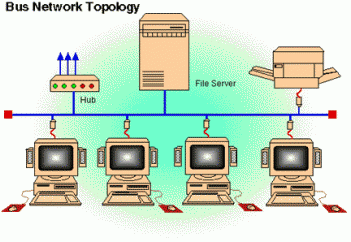
bus
Pada topologi Bus, kedua unjung jaringan harus diakhiri dengan sebuah terminator. Barel connector dapat digunakan untuk memperluasnya. Jaringan hanya terdiri dari satu saluran kabel yang menggunakan kabel BNC. Komputer yang ingin terhubung ke jaringan dapat mengkaitkan dirinya dengan mentap Ethernetnya sepanjang kabel. Linear Bus: Layout ini termasuk layout yang umum. Satu kabel utama menghubungkan tiap simpul, ke saluran tunggal komputer yang mengaksesnya ujung dengan ujung. Masing-masing simpul dihubungkan ke dua simpul lainnya, kecuali mesin di salah satu ujung kabel, yang masing-masing hanya terhubung ke satu simpul lainnya. Topologi ini seringkali dijumpai pada sistem client/server, dimana salah satu mesin pada jaringan tersebut difungsikan sebagai File Server, yang berarti bahwa mesin tersebut dikhususkan hanya untuk pendistribusian data dan biasanya tidak digunakan untuk pemrosesan informasi. Instalasi jaringan Bus sangat sederhana, murah dan maksimal terdiri atas 5-7 komputer. Kesulitan yang sering dihadapi adalah kemungkinan terjadinya tabrakan data karena mekanisme jaringan relatif sederhana dan jika salah satu node putus maka akan mengganggu kinerja dan trafik seluruh jaringan.
* Keunggulan topologi Bus adalah pengembangan jaringan atau penambahan workstation baru dapat dilakukan dengan mudah tanpa mengganggu workstation lain. Kelemahan dari topologi ini adalah bila terdapat gangguan di sepanjang kabel pusat maka keseluruhan jaringan akan mengalami gangguan.